So beheben Sie den valoranten schwarzen Bildschirm auf dem Startproblem
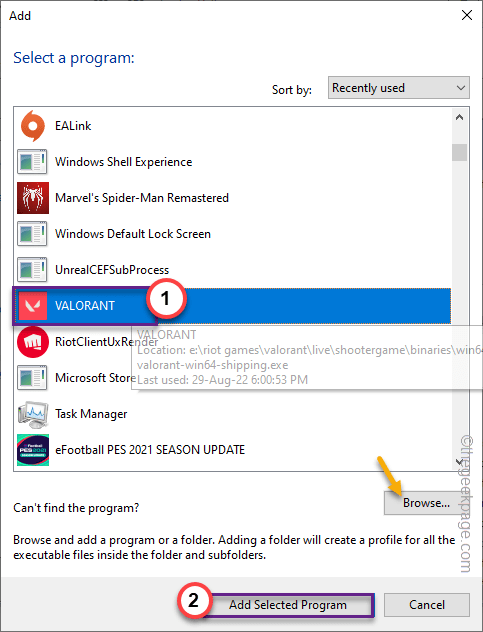
- 3014
- 21
- Phoebe Jeorga
Sehen Sie nur einen schwarzen Bildschirm, während Sie Valorant starten?? Einige valorante Spieler haben dieses Problem gemeldet. Normalerweise ist dies nur ein Fehler, und wenn Sie das Spiel gewaltsam schließen und es neu starten, sollte dieses Problem verschwinden. Aber was passiert, wenn das Wiederaufbau des Spielkunden das Problem mit dem schwarzen Bildschirm nicht behebt, gibt es einige Tricks, die Sie versuchen können, das Problem zu beheben. Dies kann ein beschädigter Grafik -Treiberproblem sein, und Sie können es mit diesen Lösungen lösen.
Inhaltsverzeichnis
- Fix 1 - Installieren Sie den neuesten Grafik -Treiber
- Fix 2 - Valorant auf eine dedizierte Karte einstellen
- Fix 3 - Fügen Sie eine Umgebungsvariable hinzu
- Fix 4 - Führen Sie den Client als Administrator aus
- Fix 5 - Pause das Antivirus
- Fix 6 - Stoppen Sie das Übertakten
Fix 1 - Installieren Sie den neuesten Grafik -Treiber
Wenn Ihr System einen alten, beschädigten Display -Treiber verwendet, kann Valorant auf einen schwarzen Bildschirm starten.
Methode 1
Sie können Ihre Grafikkarte über den Geräte -Manager aktualisieren.
1. Drücken Sie zum Öffnen der Laufbox die Run -Box Gewinnen Sie Schlüssel+r Schlüssel zusammen.
2. Dann tippen Sie “devmgmt.MSC"Und klicken Sie auf"OK“.
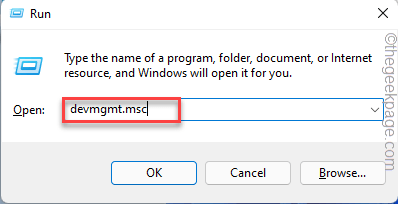
3. Wenn Sie auf der Geräte -Manager -Seite landen, erweitern Sie die “Anzeigeadapter“.
4. Klicken Sie dann mit der rechten Maustaste auf den Anzeigeadapter und tippen Sie auf “Gerät aktualisieren“.
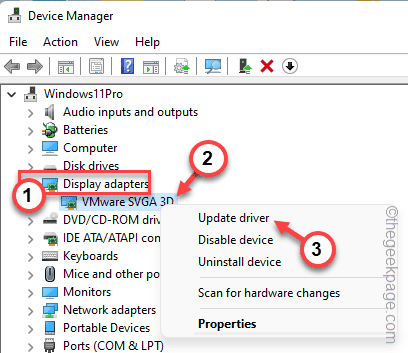
5. Klicken Sie nun auf die erste Option auf der nächsten Seite, die “Suchen Sie automatisch nach Treibern" Möglichkeit.
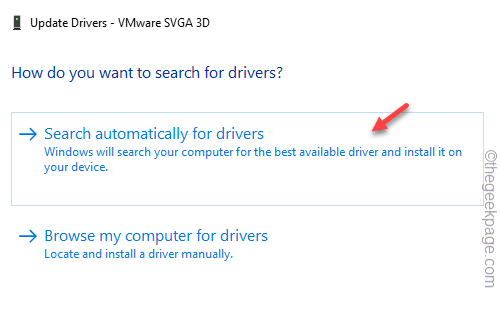
Auf diese Weise sucht Windows nach dem neuesten verfügbaren Treiber für das Display und installiert es.
Normalerweise dauert dieser Prozess nur eine Weile. Warten Sie also, bis Windows das tut.
Wenn Sie die Nachricht sehen “Die besten Treiber für Ihr Gerät sind bereits installiert”Auf dem Bildschirm finden Sie die nächste Methode.
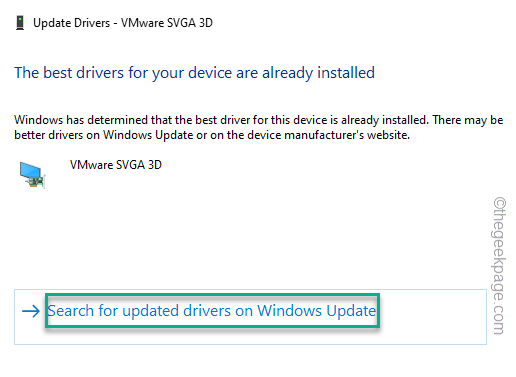
Methode 2
Sie müssen den neuesten Grafikkartentreiber herunterladen und installieren. Wenn Ihr System einen dedizierten Display -Treiber hat (wie -AMD oder Nvidia).
Für Nvidia ~
Wenn Sie einen NVIDIA -Grafikkartenadapter haben, befolgen Sie diese Schritte.
1. Es gibt eine App namens die Nvidia Geforce Erfahrung App. Starten Sie es.
2. Sobald die App geöffnet ist, klicken Sie auf die “Treiber" Abschnitt,Erlauben Sie einfach ein paar Sekunden für Geforce -Erfahrung Um die neuesten Treiber zu analysieren und herunterzuladen.
3. Klicken Sie nun auf “HERUNTERLADEN”Um dieses Treiberpaket herunterzuladen.
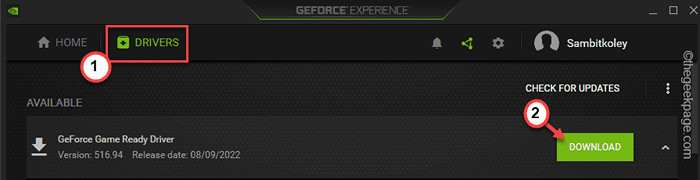
Warten Sie, bis er den Treiber herunterlädt.
4. Wenn der Treiber heruntergeladen wurde, klicken Sie auf “Express-Installation“.
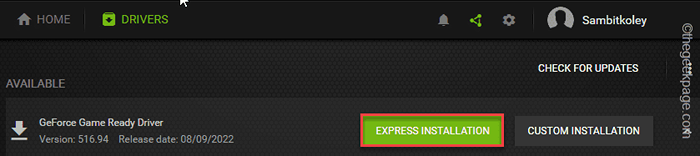
Warten Sie, bis das Geforce -Erlebnis den neuesten Treiber heruntergeladen und installiert wird.
5. Sobald die neueste Version des Grafik -Treibers installiert ist, tippen Sie auf “Schließen“.
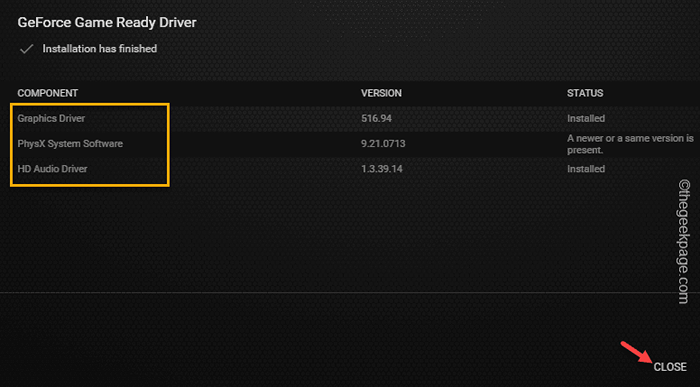
Alles schließen und Neustart der Computer. Danach spielen Sie das Spiel und testen Sie.
AMD Radeon -Kartenbenutzer -
Wenn Ihr Computer über eine AMD -Karte verfügt, können Sie die AMD Radeon -Software verwenden, um den neuesten AMD -Treiber zu installieren.
1. Starte den Amd Radeon Software. Jetzt können Sie nur mit der rechten Maustaste auf Ihren Desktop klicken und tippen “AMD Radeon -Einstellungen“.
2. Sobald es sich öffnet, gehen Sie zum “SystemTab.
3. Es sollte automatisch die neueste Version des AMD -Treibers herunterladen.
4. Den Treiber installieren und Neustart Ihr Computer, um den Prozess abzuschließen.
Überprüfen Sie, ob dies für Sie funktioniert.
Methode 3 -
Wenn Ihr Gerät über eine integrierte Grafikkarte verfügt, werden die Treiberupdates normalerweise über die Windows -Update -Kanäle gesendet.
1. Öffnen Sie das Einstellungsdienstprogramm.
2. Klicken Sie dann auf die “Windows Update”Aus der linken Scheibe.
3. Anschließend klicken Sie auf die “Erweiterte Optionen" Möglichkeit.
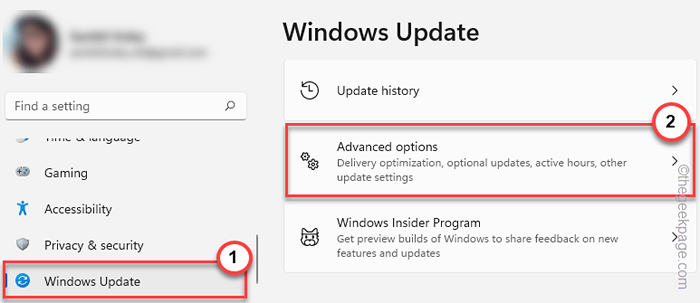
4. Wenn Sie nun das erweitern “Optionale Updates" Abschnitt.
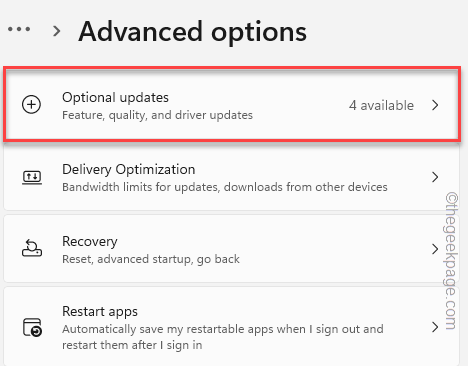
5. Möglicherweise sehen Sie den Display -Treiber in den optionalen Updates.
6. Überprüfen Sie hier den Display -Treiber auf der Liste der Treiber und tippen Sie auf “Herunterladen & installieren“.
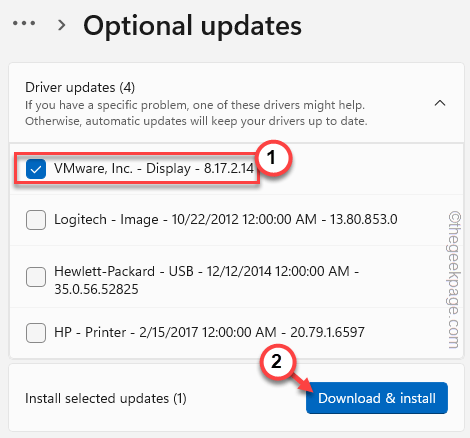
Windows lädt das Treiber -Update herunter und installieren Sie es. Dann schließen Sie alles und Neustart das System.
Dadurch wird der Vorgang abgeschlossen.
Fix 2 - Valorant auf eine dedizierte Karte einstellen
Sie können den valoranten Client so einstellen, dass er nur mit der dedizierten Grafikkarte ausgeführt wird.
1. Verwenden Sie die Windows -Suche, um nach dem zu suchenNVIDIA -Bedienfeld“.
2. Dann tippen Sie “NVIDIA -Bedienfeld“.
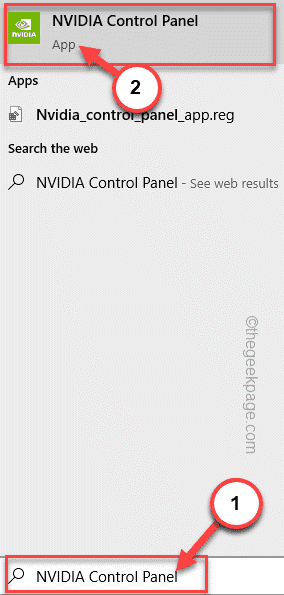
3. Wenn Sie die Seite "Bedienfeld" erreichen, wählen Sie die aus3D -Einstellungen verwalten“.
4. Als nächstes mach weiter “Programmeinstellungen“.
5. Jetzt können Sie der Liste der Apps ein neues Programm hinzufügen, die auf der NVIDIA -Karte ausgeführt werden sollen. Klopfen "Hinzufügen“.
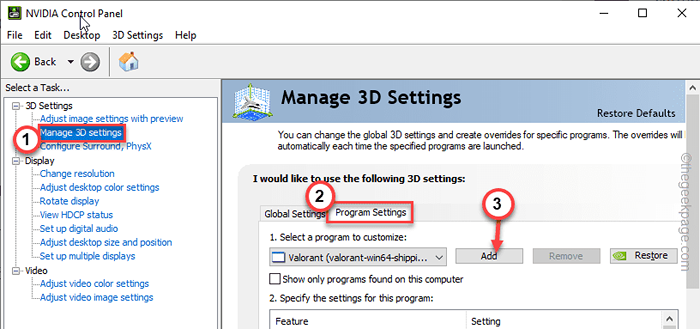
6. Wenn Sie nun durch die Liste der Apps nach unten scrollen, können Sie die “sehen“Talorant”App dort.
8. Falls Sie die App nicht finden können, können Sie tippen “DurchsucheUnd navigieren Sie zum Ort der App.
9. Klicken Sie nun auf “Fügen Sie ausgewähltes Programm hinzu”So fügen Sie die ausgewählte App zur Liste hinzu.
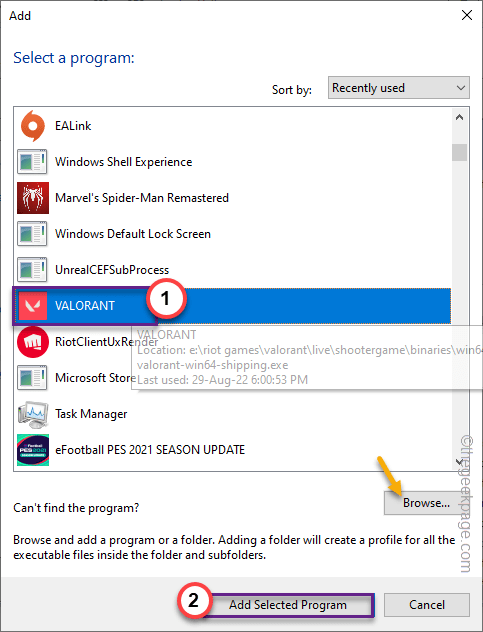
Sobald Sie fertig sind, schließen Sie das NVIDIA -Bedienfeld in Ihrem System.
Dann, Neustart das System.
Fix 3 - Fügen Sie eine Umgebungsvariable hinzu
Sie können das Problem beheben, indem Sie eine zusätzliche Umgebungsvariable hinzufügen.
1. Sie können die drücken ⊞ Gewinnschlüssel+r Schlüssel zusammen.
2. Dann, schreiben runter und tippen Sie auf “OK“.
sysdm.cpl
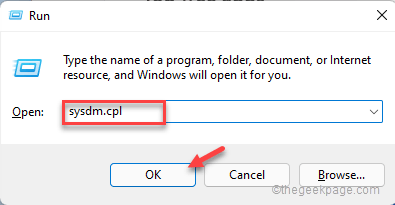
3. Sobald das System des Systemeigenschaften geöffnet ist, gehen Sie zum „"FortschrittlichTab.
4. Klicken Sie hier auf die “Umgebungsvariablen… .”.
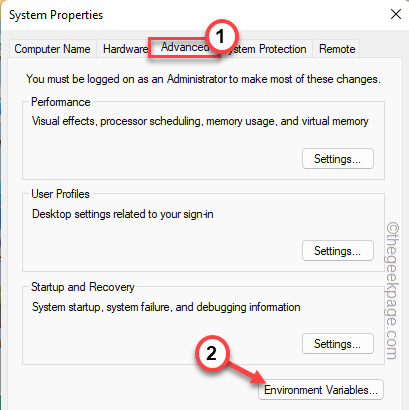
5. Sie werden eine neue Umgebungsvariable hinzufügen.
6. Gehen Sie also zur Registerkarte Systemvariablen und klicken Sie auf “auf“Neu… Option zum Erstellen einer neuen Variablen.
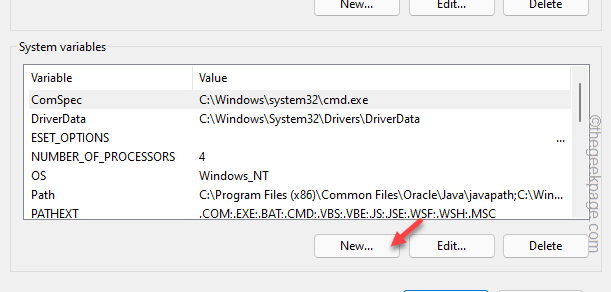
7. Legen Sie im neuen Fenster der neuen Systemvariablen die 'festVariablennamen:' Zu "OpenSSL_IA32CAP“.
8. Schreiben Sie dies anschließend in das Feld "Variabler": "Variable Value:".
~ 0x200000200000000
9. Danach klicken Sie auf “OK“.
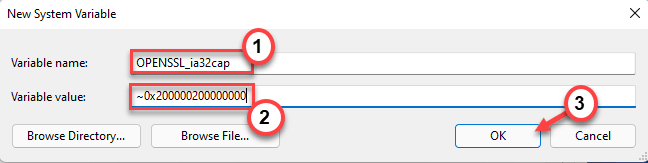
10. Klicken Sie nun auf “OK”Um die Änderungen zu speichern.
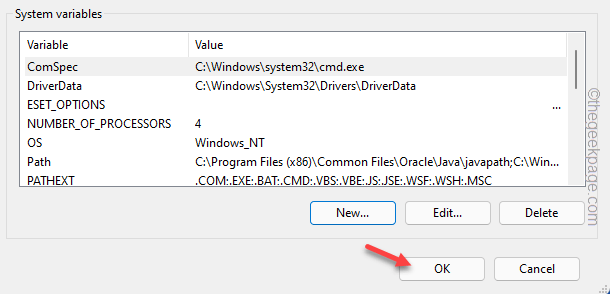
Nach dem Erstellen dieser Variablen, Neustart das System. Sobald Sie das System neu gestartet haben, starten Sie valorant und spielen Sie das Spiel.
Fix 4 - Führen Sie den Client als Administrator aus
Führen Sie den valoranten Kunden als Administrator aus und testen Sie, ob dies das Problem behebt.
1. Nur rechts die “Talorant"App -Symbol auf Ihrem Desktop und tippen Sie"Als Administrator ausführen“.
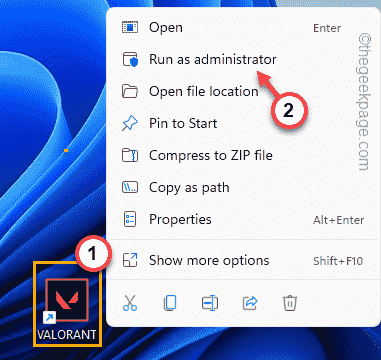
[Wenn Sie das Valorant -Symbol auf Ihrem Desktop nicht finden können, können Sie es problemlos über das Suchfeld durchsuchen.]
Valorant führt das Spiel mit administrativen Rechten aus.
Überprüfen Sie, ob sich das Spiel richtig öffnet oder nicht. Wenn dies das Problem löst, können Sie das Spiel so einstellen, dass es als Administrator valorant ausgeführt wird.
1. Also nochmals rechts die “Talorant”App und diesmal klicken Sie auf“Eigenschaften“.
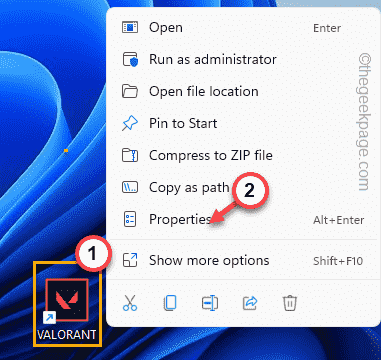
2. Gehen Sie zum “KompatibilitätScheibe auf der Seite Valorant Properties.
3. Nur, überprüfen Die "Als Administrator ausführenKontrollkästchen.
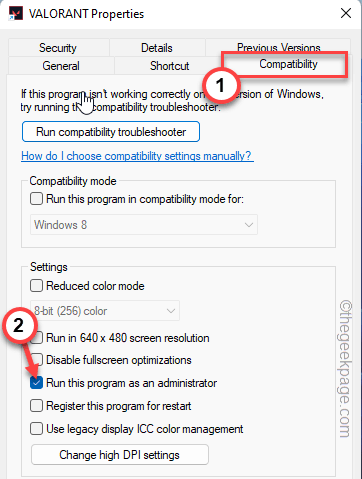
5. Endlich tippen “Anwenden" Und "OK”Um die Änderungen zu speichern.
Ich hoffe, dies hilft Ihnen, das Problem zu lösen.
Fix 5 - Pause das Antivirus
Wenn Sie Antiviren verwenden, kann dies das Laufen untersagen.
1. Kloben das valorante Spiel.
2. Sie können in der Taskleiste auf das Pfeilsymbol klicken.
3. Hier finden Sie zusammen mit anderen Ikonen auch das Antiviren -Symbol.
4. Geben Sie die Antiviren-Software und tippen Sie nur nach rechts ein “Pause SchutzDas Antivirus vorübergehend pausieren.
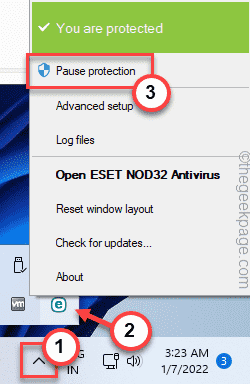
Starten Sie nun das Einstellungsfeld und überprüfen Sie, ob es funktioniert.
Fix 6 - Stoppen Sie das Übertakten
Benutzer, die ihre CPUs übertaktet haben, haben dieses Problem gesehen. Normalerweise verbessert das Übertakten von CPUs die FPS im Spiel. Aber manchmal kann dies erzeugen.
Wenn Sie also das System übertaktet haben, stoppen Sie es. Deaktivieren Sie die Übertaktungsfunktionen. Setzen Sie die übertakten Versorgungsunternehmen zurück.
Wenn Sie die Software verwenden, um das System zu übertakten MSI Afterburner, Asus GPU -Tweak, Und AMD Overdrive, Deinstallieren Sie es.
1. Drücken Sie die Windows -Schlüssel+r Schlüssel zusammen.
2. Geben Sie dann diesen UTR-Code ein und klicken Sie auf “OK“.
Appwiz.cpl
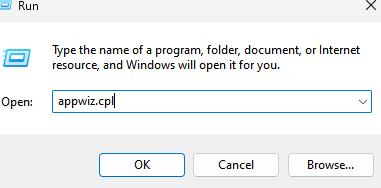
3. Wenn sich die Seite mit Programmen und Funktionen öffnet, suchen Sie nach der von Ihnen installierten Übertakten -App.
4. Klicken Sie nun mit der rechten Maustaste auf die App und klicken Sie auf “Deinstallieren“.
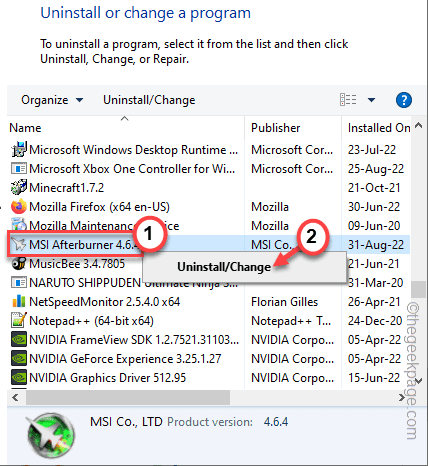
Befolgen Sie dann die Anweisungen auf dem Bildschirm und vervollständigen Sie die Deinstallation. Dieser Deinstallationsprozess ist ohne ein System nicht vollständig Neustart.
Vergessen Sie also nicht Neustart Ihr System, sobald Sie es deinstalliert haben.
Starten Sie valorant und testen Sie, ob dies funktioniert.
- « So lösen Sie den fehlenden Operationsordner in Outlook -Problem
- So beheben Sie das Schreiben von Proxy -Einstellungen Zugriff verweigertem Fehler »

